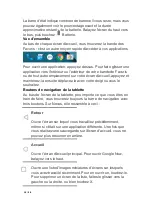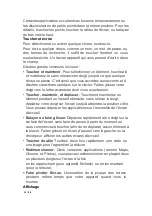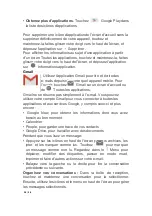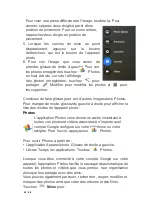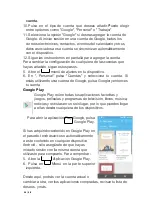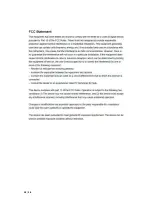28
/
38
Tocar y escribir
Para seleccionar o activar algo, púlsalo.
Para escribir algo, por ejemplo, una contraseña, o buscar
términos, tan solo pulsa donde deseas escribir. Aparecerá un
teclado que te permitirá escribir en el campo.
Otros gestos comunes incluyen:
•
Tocar y mantener pulsado.
Para seleccionar un elemento,
pulsa y mantén presionado sin levantarel dedo hasta que
suceda algo. Así es como puedes acceder a los acentos y a
otros caracteres especiales. Desliza el dedo hacia la letra
acentuada que necesitas.
•
Pulsar, mantener y arrastrar.
Pulsa y mantén presionado un
elemento durante un momento yentonces, sin levantar el dedo,
mueva el dedo en la pantalla hasta llegar a la posición de destino.
Puedes mover las aplicaciones por la pantalla de inicio.
•
Mover o deslizar.
Mueve rápidamente el dedo por la superficie
dela pantalla, sin detenerte cuando pulses (para que no arrastres
el texto en su lugar). Desliza una pantalla de inicio hacia la
izquierda o la derecha para ver las otras pantallas de inicio.
•
Doble punteo.
Pulsa rápidamente dos veces en un mapa o
imagen para hacer zoomy encogerlo.
•
Escalar.
En algunas aplicaciones (como Maps, Chrome y
Fotos),puedes escalarlas colocando dos o más dedos en la
pantalla a la vez
y juntándolos (para ampliar la vista) o separándolos (para
reducirla).
•
Rotar la pantalla.
La orientación de la mayoría de las pantallas
giracon el dispositivo al encenderlo.
Pantalla
Cambia la configuración de pantalla de tu dispositivo siguiendo
estos pasos:
5. Ves a
Configuración> Dispositivo> Pantalla
.
6. Elige entre los siguientes ajustes. Algunas de estas opciones
pueden variar según el dispositivo y la versión de Android. Todas
pueden afectar a la vida de la batería.
•
El nivel de brillo
: Mueva el
control para ajustar el nivel de
文件中找
不到关系
ID
为
rId78
的图像部
件。
Summary of Contents for TU-1491C
Page 1: ...Android 5 0 Lollipop English Fran ais Espa ol...
Page 38: ...38 38...